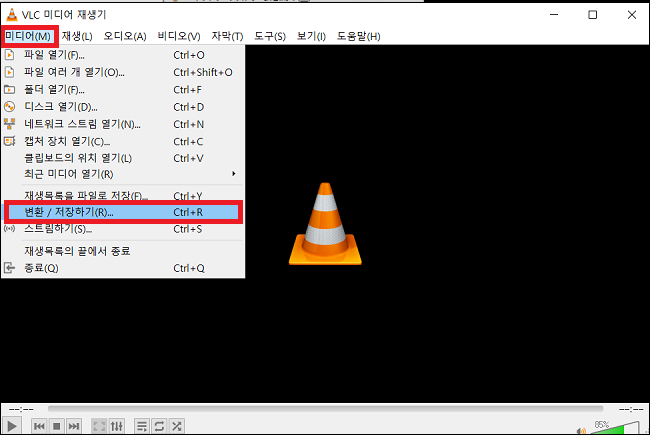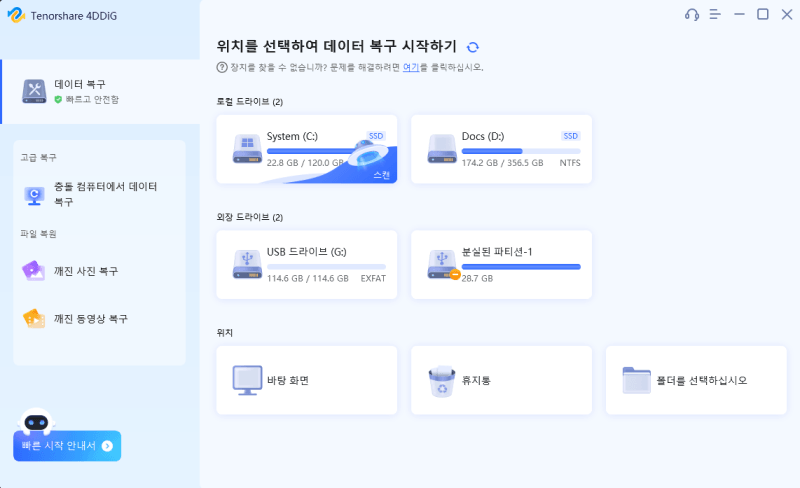윈도우 11/10에서 확장자 FLV 파일을 재생하는 방법 정리
컴퓨터에서 활용할 수 있는 확장자에는 다양한 종류가 있으며, 이용 장면에 따라 구분하여 사용할 필요가 있습니다. 그 중에서도 FLV 파일은 활용할 장면이 많지 않기 때문에, 그 개요를 깊이 이해하고 있는 사람은 많지 않습니다.
이 기사에서는 확장자 FLV 파일의 개요와 재생 방법을 설명합니다.
파트 1: 확장자 FLV 파일이란?
FLV 파일이란, Adobe Flash가 표준으로 사용하는 파일 형식으로, 동영상 데이터를 저장하는 형식을 정한 파일 확장자입니다. 동영상의 압축 형식으로는 'Sorenson Spark', 'On2 VP6' 등이 있으며, 음성의 압축 형식으로는 'MP3', 'ADPCM' 등이 지원됩니다. Flash 애니메이션에 포함할 수 있으며, Flash Player를 탑재한 웹 브라우저에서 재생할 수 있습니다.
파트 2: FLV 파일을 재생하는 무료 소프트웨어(플레이어)
FLV 파일은 Flash Player에서 이용할 수 있는 파일 형식입니다. 범용성이 높은 것은 아니지만, 현재도 인터넷에서 이용되고 있는 파일 형식이므로 기억해 두어야 합니다. 여기서는 FLV 파일 열기 및 재생을 지원하는 무료 소프트웨어를 소개합니다.
소프트 1: Windows Media Player
Windows Media Player는 Microsoft사가 Windows에 기본으로 탑재한 미디어 플레이어입니다. 다양한 미디어 형식에 대응하고 있으며, 기본 탑재 소프트웨어로서 사용하기 쉽습니다. 현재는 CD에서의 음악 추출이나 저작권 보호 기능 등에도 대응하고 있어 재생 기능만 있는 것이 아닙니다.
소프트 2: VLC Media Player
VLC Media Player는 무료로 이용할 수 있는 미디어 플레이어로, 다양한 미디어 파일을 재생할 수 있습니다. 재생 기능 외에도 데스크톱 캡처나 스트리밍 배포 도구로도 이용할 수 있습니다. 무료로 제공되는 소프트웨어이므로 동작이 가벼운 소프트웨어이며, 원활한 이용을 원하는 분에게 추천합니다.
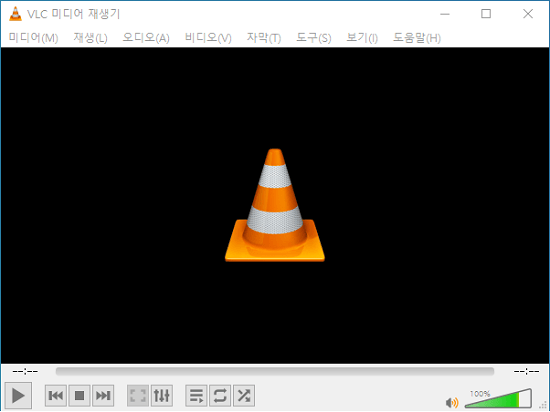
소프트 3: FLV Player Nano
FLV Player Nano는 설치가 필요 없이 편리하게 작동하는 미디어 플레이어입니다. FLV 재생에 특화된 몇 안 되는 설치가 필요 없는 미디어 플레이어로, 다른 소프트웨어보다 사용하기 쉽습니다. 다른 기능은 없지만, 단순히 FLV 파일을 재생하고 싶을 때 추천하고 싶은 소프트웨어 중 하나입니다.
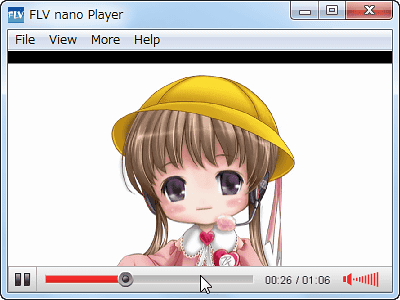
파트 3: 소프트웨어 이외의 FLV 파일 재생 방법(설치 불필요)
FLV 파일은 Windows Media Player와 같은 일반적인 재생 소프트웨어로도 동영상을 재생할 수 있습니다. 그러나 설치해야 할 소프트웨어가 많아 시간이 걸릴 수 있습니다. 여기서는 소프트웨어 이외에서 FLV 파일을 재생하는 방법을 소개합니다.
온라인 사이트에서 FLV를 일반적인 동영상 형식으로 변환하기
무료로 이용할 수 있는 온라인 사이트 중에는 FLV를 일반적인 동영상 형식으로 변환할 수 있는 사이트가 있습니다. 유명한 것으로는 Online Video Converter 등이 있습니다.
Online Video Converter는 FLV 파일을 업로드하기만 하면 일반적인 동영상 파일로 변환할 수 있어, 위에서 언급하지 않은 미디어 플레이어로도 동영상을 재생할 수 있습니다.
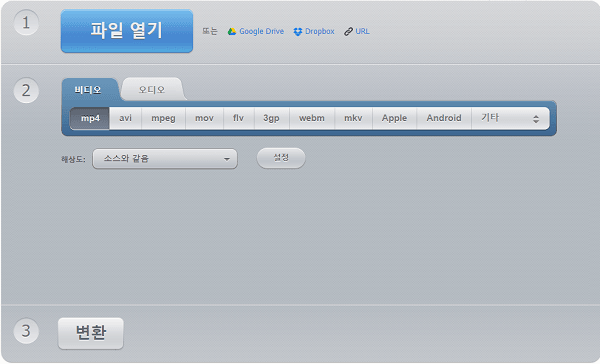
관련 기사:FLV 파일을 MP4로 변환하는 방법
파트 4: FLV 파일이 재생되지 않는 경우의 대처법
FLV 파일은 다양한 미디어 플레이어가 지원하므로 무료 소프트웨어를 활용하여 재생 가능합니다. 그래도 FLV 파일 자체가 손상되어 버리면 작동이 안 될 가능성이 있습니다. 여기서부터는 FLV 파일이 재생되지 않는 경우의 해결법을 소개해 드리겠습니다.
4DDiG File Repair로 재생할 수 없는 FLV 동영상 파일 복구하기
4DDiG File Repair는 FLV 파일을 포함한 이미지나 동영상 파일을 수정해 주는 소프트웨어입니다. 예를 들어, 어떤 트러블로 파일이 손상되어 사용할 수 없게 되었을 때에도 4DDiG File Repair는 수리해 줍니다. MP4나 WAV 파일에도 대응하고 있어 일상 생활에서도 용도가 다양하고, 편리성이 높습니다.
4DDiG File Repair를 실행합니다. 프로그램 인터페이스에서 "손상된 파일 복구" 탭으로 간 다음 "동영상 복구"를 선택합니다.

"동영상 추가" 버튼을 클릭하고 손상된 동영상을 추가합니다. "모두 복구" 버튼을 클릭하면 프로그램이 자동으로 동영상을 복구할 것입니다.

동영상 복구가 완료되면 복구된 동영상을 미리보기하고 지정한 위치에 저장할 수 있습니다.

위에 나온 방법으로도 복구에 실패하셨다면, "고급 복구" 기능을 선택하여 더욱 심층적인 복구를 실행해 보세요.
마무리
본 기사는 FLV 파일의 개요 및 재생 방법에 대해 설명했습니다. FLV 파일을 지원하는 미디어 플레이어는 많아 재생에 큰 어려움은 없습니다. 한편, FLV 파일이 손상되었을 경우에는 대처 방법이 그리 많지 않기 때문에 4DDiG File Repair와 같은 소프트웨어를 이용할 필요가 있습니다.
4DDiG File Repair는 FLV 파일 이외에도 다양한 파일에 대응하고 있어 편리성이 높습니다. 비용을 들이지 않고 이용할 수 있으므로, 동영상 재생 파일에 문제가 생겼을 때 추천합니다. FLV 파일을 포함한 파일에 대해 수리가 필요할 경우 4DDiG File Repair를 이용해 보세요.